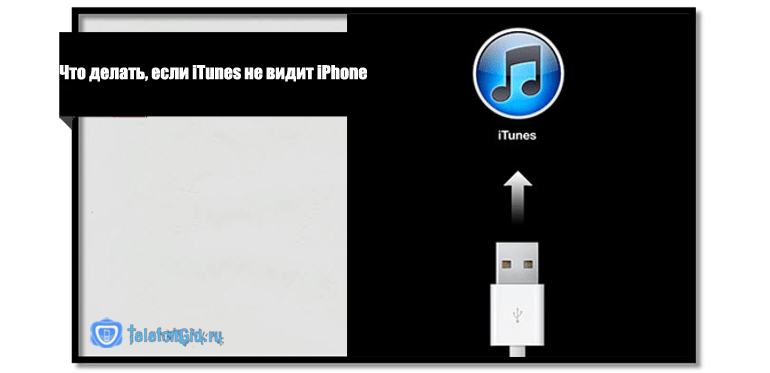
Для выполнения синхронизации Айфона и компьютера требуется специальная программа. Без приложения Айтюнс пользователь не может выполнить некоторые действия с гаджетом. Но бывают случаи, что iTunes не видит iPhone. Пользователь должен узнать, по какой причине появляется такая проблема и что можно с этим сделать.
По каким причинам программа не распознает устройство
Если Айфон не появляется в Айтюнс, можно выделить несколько основных причин, почему это происходит:
- использование неоригинального шнура (зарядки);
- гаджет может не отображаться, если устройства не доверяют друг другу;
- в работе смартфона компании Apple возник сбой;
- компьютер может не видеть телефон при конфликте подключенных приспособлений;
- на компьютер установлена устаревшая версия программы Айтюнс;
- возник сбой в работе гаджета или стационарного ПК.
- Обратите внимание
- Если пользователь не может подключить телефон к ноутбуку, так как ПК не видит устройство, проблема обычно заключается в используемом кабеле. Рекомендуется проверить работоспособность шнура. Когда владелец выполняет подключение через дешевое зарядное устройство, смартфон может не отображаться в программе.
В некоторых случаях клиенты подключают к ПК заблокированный гаджет. Чтобы выполнить разблокировку, можно просто перезагрузить сотовый. После выполнения операции можно снова подключить телефон к ноутбуку. В программе появится значок гаджета. Таким образом блокировка будет снята и искать пароль не придется.
Как самостоятельно определить причину сбоя
Необходимо разобраться в причинах, почему в программе Айтюнс не отображается Айфон, а также, что делать в такой ситуации владельцу гаджета. Для начала требуется узнать, почему в программе не отображается значок сотового телефона. Происходит это по таким причинам:
- Устройства находятся в не рабочем состоянии. Если смартфон владельца разрядился, то синхронизация состояться не сможет. Также необходимо посмотреть, достаточный ли заряд на ноутбуке. Из-за разряженного аккумулятора некоторые операции могут проходить со сбоями.
- Владелец использует неоригинальный шнур. После подключения кабеля на телефоне отображается индикатор зарядки. При этом сам гаджет не появляется на компьютере или в приложении. В этом случае придется приобрести оригинальный шнур. Также можно проверить его на наличие повреждений.
- Работоспособность порта для подключения шнура. Следует проверить, не поврежден ли вход в смартфон и компьютер. Если посветить фонариком в порт, можно заметить загрязнения и мелкие соринки. В этом случае рекомендуется сделать чистку входов. После этого следует снова подключить шнур.
- Сбой в сервисе Apple Mobile Device. Если в программе возникнет ошибка, то девайс не будет отображаться в приложении.
- Программа Айтюнс не обновлена. Когда у владельца на стационарном ПК загружена старая версия софта, она может работать неправильно. Избавиться от сбоя можно, просто обновив программу. Если это не помогло, рекомендуется удалить приложение и скачать его снова.
- Обновление ПО. Клиент давно не устанавливал новое обновление на свой телефон. Такая ситуация встречается часто, поэтому рекомендуется устанавливать новую прошивку, как только она появится. Версия Айфона и Айтюнс должны совпадать.
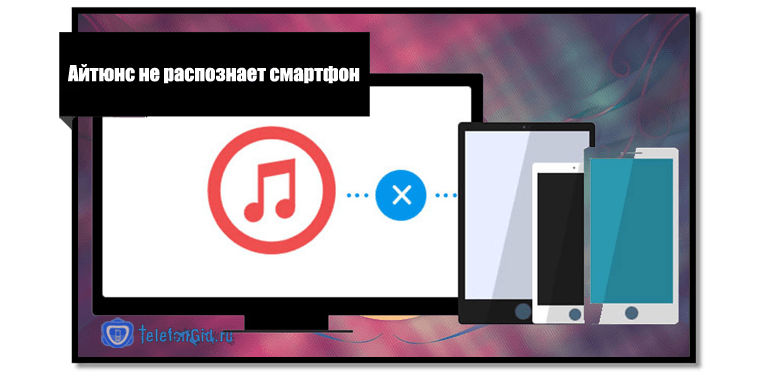
Когда клиент смог узнать, по какой причине смартфон не отображается в программе, он может исправить ошибку самостоятельно.
Что предпринять, если Айтюнс не распознает смартфон
Чтобы выполнить восстановление доступа, для начала рекомендуется просто перезагрузить устройство. При этом следует выполнить перезагрузку не только Айфона, но и стационарного ПК. Далее можно снова подключиться к ноутбуку. Если такой способ не помог, стоит рассмотреть, что делать, если iTunes не видит iPhone. Для начала рекомендуется обновить используемую версию программы. Для этого пользователь должен следовать такой инструкции:
- на ноутбуке запускается приложение Айтюнс;
- далее выбирается пункт Справка, расположенный в меню;
- теперь необходимо щелкнуть по пункту Проверка обновлений;
- приложение начнет сверку используемой версии с той, которая была выпущена компанией последней;
- если прошивки не совпадут, клиент получит предложение сделать обновление;
- как только загрузка будет завершена, можно снова запустить программу.
Во время установки новой прошивки рекомендуется отключить гаджет от ПК. Как только загрузка будет завершена, следует снова подключить сотовый телефон к ноутбуку. В том случае, если Айфон не подключается к iTunes после такой процедуры, следует проверить драйвера. Работа программы может быть некорректной, если нет специального программного обеспечения. Чтобы его установить, требуется следовать такой схеме:
- для начала следует перейти на рабочий стол ПК;
- далее пользователь должен щелкнуть на папку Мой компьютер правой кнопкой;
- затем выполняется переход в пункт Свойства;
- далее выбирается подраздел Диспетчер устройств;
- на экране отобразится перечень, из него выбирается гаджет компании Apple;
- на него нажимают правой кнопкой мышки;
- в перечне выбирается подраздел Обновить драйвер;
- теперь следует перейти в раздел для поиска программного обеспечения на ПК;
- файл выбирается из того перечня утилит, которые были установлены ранее;
- теперь нужно указать, что файлы будут загружаться с диска;
- нажимается кнопка Обзор;
- в списке выбирается папка с названием usbaapl;
- владелец щелкает на пункт Далее, это запустит процедуру загрузки ПО.
- Обратите внимание
- Когда процедура будет завершена, можно снова попробовать подключить гаджет к компьютеру. В приложении должен появиться значок смартфона.
Когда все способы не помогли, и в iTunes не отображается iPhone, можно перезапустить службу AMDS. Делается это по такой схеме:
- для начала стоит закрыть программу и отключить гаджеты от ПК;
- далее открывается командная строка, в нее вводят services.msc;
- нажимается ОК;
- на пункт Apple Mobile Device владелец щелкает правой кнопкой, выбирает Свойства;
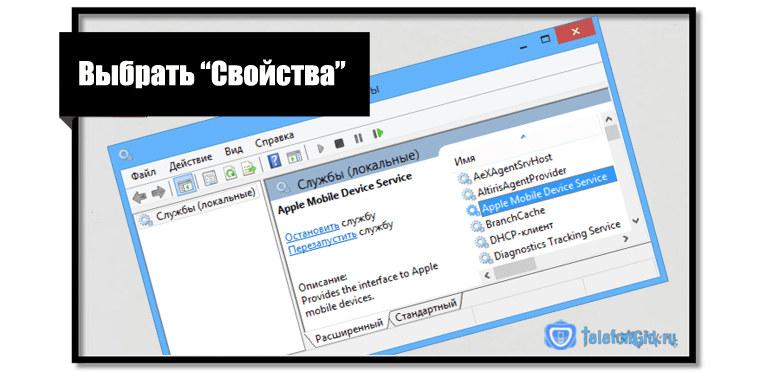
- в разделе Тип запуска выбирается Автоматический;
- теперь потребуется остановить службу и нажать ОК.

Останется выполнить перезагрузку стационарного ПК и снова подключить гаджет.
Что делать, если выполненные действия не помогли
Если пользователь не смог выявить причину сбоя самостоятельно и описанные способы не решили проблему, необходимо обратиться в техподдержку компании. Специалисты проведут диагностику гаджета и помогут устранить сбой. Не рекомендуется выполнять починку сотового самостоятельно.
Когда программа Айтюнс не видит смартфон после подключения его к ПК, причин этому может быть множество. Пользователь должен выявить эту причину и устранить ее. Если самостоятельно избавиться от проблемы не получилось, придется обратиться в сервис Apple.
